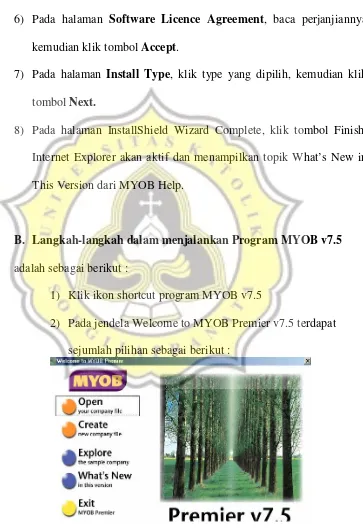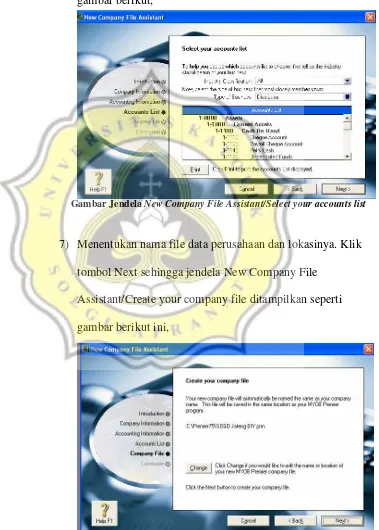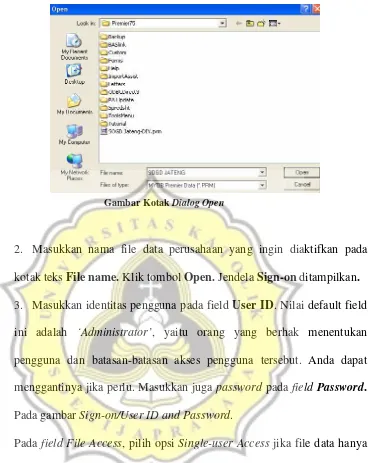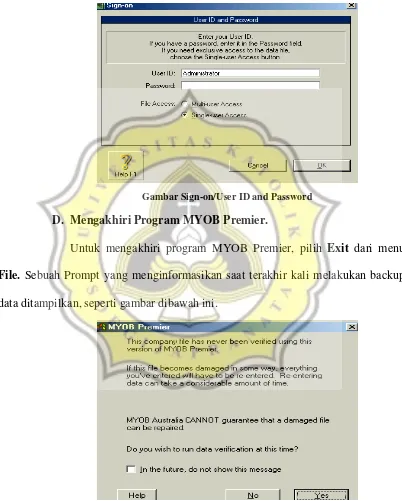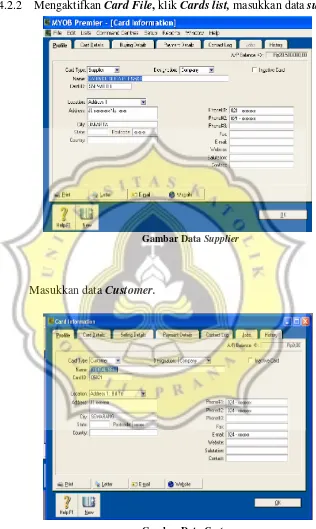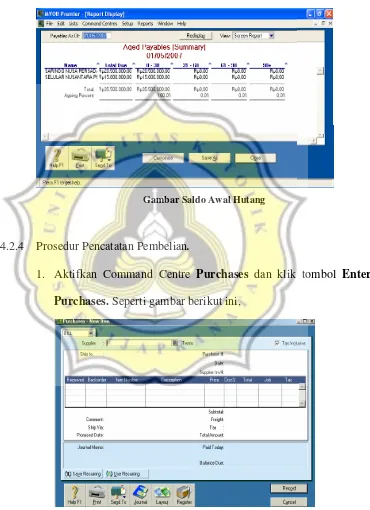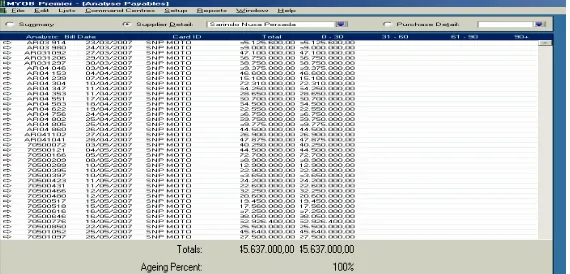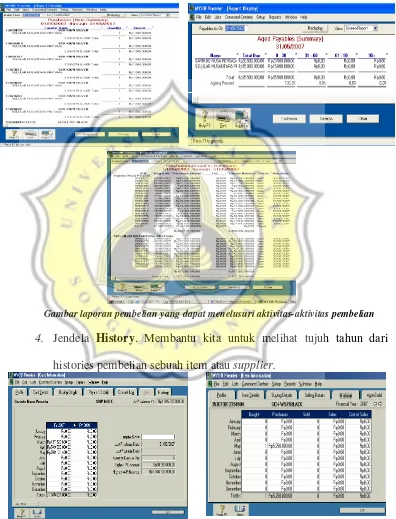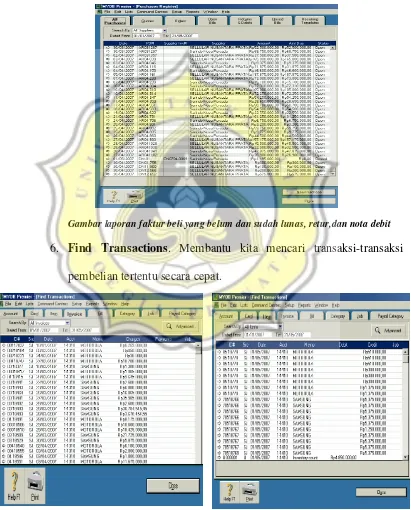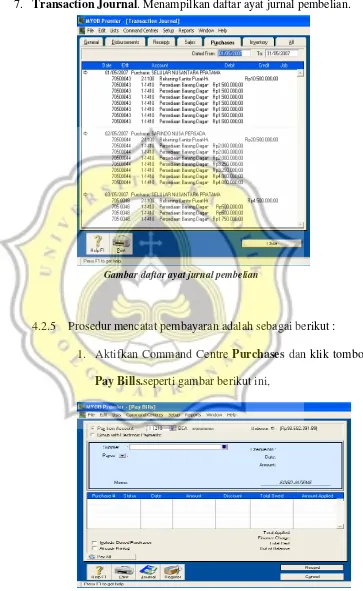BAB IV
HASIL ANALISIS DATA
4.1 Hasil Analisis Data
Menurut alat analisis data yang telah ditentukan pada bab sebelumnya, maka didapatkan hasil dan pembahasannya sebagai berikut :
1. Tahap investigasi awal yang dilakukan di SOGD Jateng-DIY ternyata ditemukan permasalahan (kelemahan) sebagai berikut :
a. Data pembelian dicatat oleh beberapa bagian secara berulang-ulang. Penyebabnya adalah harga yang tertera di invoice pembelian sering
direvisi oleh Pimpinan. Hal ini dikarenakan saat barang yang dipesan datang, harga pasar Jateng-DIY mengalami penurunan. Master harga yang terdapat dalam aplikasi program TDS tidak dapat diedit. Sehingga bagian pembelian dan bagian akuntansi (hutang) mencatat kembali dengan menggunakan Microsoft Excel.
b. Data dan Informasi yang didapat kurang akurat.
Penyebabnya adalah harga yang tertera dalam aplikasi program TDS tidak dapat menunjukkan harga yang terbaru, sehingga harus dibuat ulang dengan menggunakan Microsoft Excel. Hal ini menyebabkan kesulitan dalam melihat dan mencari harga per unit dan per type
c. Data yang diterima tidak dapat digunakan tepat waktu.
Penyebabnya adalah Pencatatan data pembelian dengan menggunakan rumus dari Microsoft Excel kurang akurat karena bagian hutang sering lalai dalam mengedit tanggal terbaru . Hal ini menyebabkan kurang terkontrolnya data yang belum dan atau yang sudah jatuh tempo. Harga yang ada pada data pembelian dari program TDS tidak bisa dipakai lagi karena tidak sesuai dengan situasi yang baru.
d. Informasi baru yang diperlukan dari data yang disimpan tidak mudah untuk dicari.
Penyebabnya adalah data-data pembelian per bulan yang ada pada SOGD Jateng selama ini kurang bisa disajikan dengan tepat dan tidak terkontrol dengan baik. Misalnya data-data yang dibutuhkan untuk menghitung kompensasi yang akan diterima oleh SOGD Jateng-DIY harus dicari dengan memakan waktu yang cukup lama.
e. Output.
Project : Sistem komputerisasi pembelian kredit dengan mengunakan software MYOB
2. Tahap Analisis kebutuhan Sistem
Tahap analisis kebutuhan sistem ini dilakukan dengan mengidentifikasi data-data yang diperoleh, diproses dan diinput atau hasil/output yang dibutuhkan oleh sistem yang akan dikembangkan menjadi sistem informasi yang baru.
Project : Sistem komputerisasi pembelian kredit dengan mengunakan software MYOB Perbaikan sistem
Menyediakan sistem komputerisasi pembelian kredit dengan menggunakan software MYOB, guna mengatasi masalah yang ada, meliputi :
1. Data : menyajikan sistem informasi yang lengkap mengenai seluruh data pembeli an, yaitu data supplier, data barang, data harga, data historis barang.
2. Harga : menghasilkan sistem informasi yang memudahkan untuk melihat harga terbaru.
3. Laporan : menghasilkan sistem informasi yang dapat menyajikan laporan pembelian sesuai dengan kebutuhan perusahaan yaitu,
1.Laporan saldo hutang ke supplier berdasarkan periode umur.
2.Laporan yang menampilkan seluruh faktur pembelian yang belum lunas diurutkan berdasarkan tanggal jatuh tempo.
3.Laporan seluruh faktur pembelian, retur dan nota debit.
3. Tahap Analisis Keputusan
Solusi yang dihasilkan dari pemakaian program MYOB Premier v 7.5 ini dapat diterapkan pada SOGD Jateng-DIY. Program akuntansi MYOB Premier ini sangat fleksibel, mudah dipelajari, mudah digunakan dan memuat fungsi dan fitur yang dibutuhkan oleh SOGD Jateng-DIY. Laporan yang dihasilkan oleh MYOB ini juga dapat dikirim ke Microsoft Excel, dengan e-mail, faksimili ( jika komputer terhubung ke internet ) dan dimodifikasi sesuai dengan kebutuhan perusahaan.
Beberapa alasan dengan dipilihnya paket software ini adalah sebagai berikut: 1) MYOB premier v7,5 merupakan paket software yang langsung dapat
digunakan tanpa harus mengeluarkan biaya yang besar.
2) Jenis transaksi dalam program ini cukup lengkap dan mampu menghasilkan informasi yang lebih akurat dan diharapkan dapat membantu perusahaan dalam pengambilan keputusan.
3) Program ini sudah teruji, dan diharapkan saat program diimplementasikan tidak banyak terjadi masalah.
4) Keamanan data terjamin.
5) Program mudah disesuaikan dengan kondisi perusahaan yang terus berkembang.
4. Tahap setup sistem pada paket software MYOB
Tahap ini membahas mengenai langkah-langkah menginstal dan menjalankan program MYOB Premier v7,5 dengan sistem operasi Windows 98/2000/Me/XP atau Windows NT 4.0.
A. Langkah-langkah dalam menginstall adalah sebagai berikut :
1) Aktifkan komputer.
2) Simpan seluruh dokumen dan tutup seluruh program yang aktif. 3) Masukkan CD MYOB v7,5 pada CD Drive, beberapa saat
jendela Flash ditampilkan seperti gambar berikut,
Gambar Jendela Flash untuk menginstal MYOB Premier 4) Klik tombol Install, dan ditampilkan gambar berikut ini,
5) Baca dan pelajari halaman Welcome to MYOB Premier v7.5 Setup
kemudian klik tombol Next.
6) Pada halaman Software Licence Agreement, baca perjanjiannya kemudian klik tombol Accept.
7) Pada halaman Install Type, klik type yang dipilih, kemudian klik tombol Next.
8) Pada halaman InstallShield Wizard Complete, klik tombol Finish. Internet Explorer akan aktif dan menampilkan topik What’s New in This Version dari MYOB Help.
B. Langkah-langkah dalam menjalankan Program MYOB v7.5
adalah sebagai berikut :
1) Klik ikon shortcut program MYOB v7.5
2) Pada jendela Welcome to MYOB Premier v7.5 terdapat sejumlah pilihan sebagai berikut :
Open your company file : Membuka file data perusahaan yang sudah ada.
Create new company file : Membuat file data perusahaan untuk bisnis anda.
Explore the sample company: Mencoba dengan sebuah contoh file data perusahaan dan pelajari cara menggunakan MYOB Premier.
What’s New in this version : Mempelajari tentang fitur-fitur baru MYOB Premier versi ini.
Exit : mengakhiri program MYOB Premier.
C. Membuat dan Mengaktifkan File Data Perusahaan
C.1. Prosedur untuk membuat data suatu perusahaan yaitu :
1) Aktifkan program aplikasi MYOB Premier dan klik tombol Create new company file pada jendela Welcome to MYOB Premier. Jendela New Company File Assistant ditampilkan, seperti yang diperlihatkan gambar dibawah ini,
2) Pada Company Information, masukkan informasi perusahaan. Klik tombol Next , seperti gambar dibawah ini,
Gambar Jendela New Company File Assistant/Enter information about your company
3) Masukkan struktur tahun fiskal keuangan perusahaan. Klik tombol Next sehingga jendela New Company File Assistant/Tell us about accounting year ditampilkan seperti berikut ini,
4) Klik tombol Next untuk melanjutkan proses berikutnya. Jendela New Company File Assistant/Please confirm your accounting information ditampilkan sebagai berikut,
Gambar Jendela New Company File Assistant/Please confirm your accounting information
5) Pada Accounts List, diminta untuk membuat daftar akun perusahaan. Klik tombol Next sehingga jendela New Company File Assistant/Build your accounts list ditampilkan, seperti pada gambar berikut,
6) Klik tombol Next, Jendela New Company File Assistant/Select your accounts list ditampilkan seperti gambar berikut,
Gambar Jendela New Company File Assistant/Select your accounts list
7) Menentukan nama file data perusahaan dan lokasinya. Klik tombol Next sehingga jendela New Company File
Assistant/Create your company file ditampilkan seperti gambar berikut ini,
8) Klik tombol Next, Jendela terakhir New Company File Assistant/Congratulation ditampilkan sebagai berikut,
Gambar Jendela New Company File Assistant/Congratulation √ Klik tombol Setup Assistant jika menetapkan dan mengkustomisasi
file data tersebut.
√ Klik tombol Command Centre jika langsung mulai memasukkan
transaksi – transaksi pada file data.
√ Klik tombol Cancel jika ingin keluar dari New Company File
Assistant.
C.2. Prosedur mengaktifkan file data perusahaan sebagai berikut : 1. Klik tombol Open your company file pada jendela
Gambar Kotak Dialog Open
2. Masukkan nama file data perusahaan yang ingin diaktifkan pada kotak teks File name. Klik tombol Open. Jendela Sign-on ditampilkan.
3. Masukkan identitas pengguna pada field User ID. Nilai default field ini adalah ‘Administrator’, yaitu orang yang berhak menentukan pengguna dan batasan-batasan akses pengguna tersebut. Anda dapat menggantinya jika perlu. Masukkan juga password pada field Password.
Pada gambar Sign-on/User ID and Password.
Pada field File Access, pilih opsi Single-user Access jika file data hanya dapat diakses oleh 1 orang, atau pilih opsi Multi-user Access jika file data dapat diakses bersama pengguna lainnya.
Klik tombol OK setelah parameter-parameter jendela ini dimasukkan atau ditentukan.
Gambar Sign-on/User ID and Password
D. Mengakhiri Program MYOB Premier.
Untuk mengakhiri program MYOB Premier, pilih Exit dari menu
File. Sebuah Prompt yang menginformasikan saat terakhir kali melakukan backup data ditampilkan, seperti gambar dibawah ini.
Kita dapat memilih membuat backup file data bersangkutan atau mengabaikannya. Klik tombol No untuk langsung keluar dari MYOB Premier, atau klik tombol Yes jika ingin membuat backup file data sebelum keluar dari program ini.
4.2 Tahap Penyusunan dan Pengujian
4.2.1 Mendesain nomor akun dan namanya sesuai dengan kebutuhan perusahaan. Nomor akun yang pada kolom Linked diberikan tanda
1. Membuat Linked Accounts, aturannya dapat dilihat dari menu : SETUP – LINKED ACCOUNTS – ACCOUNTS & BANKING ACCOUNTS.
• Equity Account for Current Earning : menampung Laba/Rugi periode berjalan.
• Equity Account for Retained Earning : menampung laba/rugi tahun lalu.
• Equity Account for Historical Balancing : menampung selisih pemasukan saldo
awal.
• Bank Account for Undeposited Funds : menampung akun bank atas cek/giro
4.2.2 Mengaktifkan Card File, klik Cards list,masukkan datasupplier.
Gambar Data Supplier
Masukkan data Customer.
Aktifkan Command Centre Inventory, klik Items list , masukkan Item Number,Nama, klik pada kotak I buy, I sell dan I inventory the Item. Klik OK.
Gambar Data Daftar Kode Barang dan Harga
4.2.3 Memasukkan Saldo Awal Neraca. ● Buka modul Setup, pilih Balance.
● Pilih dan klik Account Opening Balances. ● Isikan saldo awal.
● Hanya saldo awal type Balance Sheet saja yang bisa diisikan
Berikut contoh gambar Account Opening Balances.
Letakkan pada sembarang Command Centre, klikReports/Inventory,
Pilih Item List Summary, klikDisplay.
Letakkan pada sembarang Command Centre, klik Reports/Purchases, PilihPayables/Ageing Summary. Klik Display.
Gambar Saldo Awal Hutang
4.2.4 Prosedur Pencatatan Pembelian.
1. Aktifkan Command Centre Purchases dan klik tombol Enter Purchases. Seperti gambar berikut ini,
2. Pilih status transaksi pembelian yang akan dibuat, (QUOTE, ORDER atau BILL) dari daftar drop-down di kiri atas jendela.
Quote atau penawaran : dibuat untuk penawaran tanpa terjadi transaksi. Hal ini tidak berdampak pada level persediaan, dan dapat diubah menjadi order pembelian.
Order : bukan transaksi aktual yang
berdampak pada keuangan dan persediaan, melainkan hanya merupakan informasi pembelian saja sampai siap digunakan.
Bill atau faktur pembelian : pembelian actual dan mencatat sebuah jurnal transaksi yang sesuai, menambah persediaan. Faktur pembelian ini dapat berupa faktur yang belum lunas (open bills) dan faktur yang sudah lunas (closed bills) atau berupa nota-nota debit (debit memos).
3. Pilih jenis layout pembelian seperti Service, Item, Professional, dan Miscellaneous. Untuk mengubah layout ini, klik tombol
Layout dan pilih layout yang diinginkan dari jendela select Layout yang ditampilkan. Kemudian klik tombol OK.
5. Periksa termin pembayaran dari supplier. Termin pembayaran ditampilkan pada field Terms. Jika termin pembayaran ingin dirubah, klik panah zoom, jendela Credit Terms akan ditampilkan, kemudian ubah termin tersebut dan klik tombol OK. 6. Tandai kotak periksa Tax Inclusive jika harga beli barang sudah termasuk pajak, dan hilangkan tanda pada kotak jika harga beli belum termasuk pajak.
7. Nilai default alamat perusahaan dtampilkan pada field drop-down
Ship To.
8. Masukkan nomor order pembelian pada field Purchase #. 9. Masukkan tanggal order pembelian pada field Date.
10. Masukkan nomor faktur penjualan dari supplier pada field
Supplier Inv#.
12. Masukkan informasi tambahan pembelian, seperti :
13. Pada field drop-down Category, tetapkan kategori yang ditugaskan untuk transaksi ini. Klik ikon Search disamping field tersebut dan pilih kategori dari daftar search yang ditampilkan. Seperti gambar berikut ini,
14. Pencatatan transaksi dapat diselesaikan dengan cara sebagai berikut :
Catat pembelian. Klik tombol Record.
Cetak dan catat pembelian. Klik tombol Print.
Catat dan kirim pembelian dengan e-mail. Klik tombol
Catat dan kirim pembelian dengan faksimili. Klik tombol
Send To dan pilih Fax.
MYOB Premier menyediakan sejumlah tool yang dapat digunakan untuk melihat kembali informasi pembelian yang sudah dibuat,
1. Jendela To Do List. Menampilkan seluruh faktur pembelian yang belum lunas diurutkan berdasarkan tanggal jatuh temponya.
Gambar laporan seluruh faktur pembelian yang belum lunas sesuai tanggal jatuh tempo
2. Jendela Analyse Payables. Menampilkan informasi umur seluruh faktur pembelian yang belum lunas.
3. Purchases Reports. Laporan pembelian akan membantu dalam memelihara dan menelusuri aktivitas-aktivitas pembelian.
Gambar laporan pembelian yang dapat menelusuri aktivitas-aktivitas pembelian
4. Jendela History. Membantu kita untuk melihat tujuh tahun dari histories pembelian sebuah item atau supplier.
5. Purchases Register. Menampilkan faktur-faktur pembelian yang belum dan sudah lunas, retur dan nota debit, sehingga kita mendapat gambaran keseluruhan dari aktivitas-aktivitas pembelian.
Gambar laporan faktur beli yang belum dan sudah lunas, retur,dan nota debit
6. Find Transactions. Membantu kita mencari transaksi-transaksi pembelian tertentu secara cepat.
7. Transaction Journal. Menampilkan daftar ayat jurnal pembelian.
Gambar daftar ayat jurnal pembelian
4.2.5 Prosedur mencatat pembayaran adalah sebagai berikut : 1. Aktifkan Command Centre Purchases dan klik tombol
2. Pilih tombol opsi Pay From Account jika ingin mencatat transaksi langsung pada salah satu akun Bank. 3. Masukkan nama Supplier yang akan dibayar pada field
Supplier.
4. Masukkan nomor transaksi pada field Cheque No.
5. Masukkan tanggal transaksi pada field Date.
6. Masukkan total nilai yang akan dibayarkan pada field
Amount.
7. Masukkan keterangan pada field Memo.
MYOB Premier akan menampilkan seluruh order pembelian dan faktur pembelian yang belum lunas dari
Untuk setiap pembelian field-field berikut ditampilkan :
Purchase #..Menampilkan nomor order pembelian saat pembelian dibuat.
Status. Menampilkan status pembelian, yaitu Open (saldo pembelian belum lunas), Closed (saldo pembelian sudah lunas)
Date. Menampilkan tanggal ketika pembelian dibuat.
Amount. Menampilkan nilai faktur pembelian, dikurangi pembayaran sebelumnya, uang muka atau nota debit.
Discount. Menampilkan potongan tunai yang akan didapat dari supplier.
8. Masukkan nilai yang ingin diaplikasikan ke setiap faktur pada fieldAmount Applied
9. Klik tombol Record untuk mencatat transaksi pembayaran ke supplier.
4.2.6 Prosedur Melihat Daftar Faktur Pembelian yang Diurutkan Berdasarkan Tanggal Jatuh Tempo.
1. Klik tombol To Do List dan klik tab A/P.
2. Jika akan dilakukan pembayaran, langkah-langkahnya adalah sebagai berikut :
● Pilih faktur pembelian yang akan dibayar dengan menandai ( √ ) pada kolom pemilihan.
4.2.7 Prosedur Menganalisis Utang Dagang.
1. Aktifkan Command Centre Purchases dan klik tombol
Analysis.
2. Klik tombol Filter dan tentukan periode waktu dan kriteria lain yang akan dilihat, kemudian klik tombol OK.
4.2.8 Prosedur Melihat Laporan Pembelian.
1. Aktifkan Command Centre Purchases dan klik tombol
Reports.
4.2.9 Prosedur Melihat Historis Pembelian.
1. Aktifkan Command Centre Card File dan klik tombol
Cards List.
2. Klik panah zoom disamping kartu pemasok yang akan dilihat historis pembeliannya dan klik tab History.
Jendela Card Information (History) akan ditampilkan seperti gambar berikut,
Gambar Jendela Card Information (History)
4.2.10 Prosedur Purchase Return
7. Isi Tanggal :…. 8. Isi Supplier Inv # :…
9. Masukkan Received : MINUS…. 10. Masukkan Item Number : sesuai item…
11. Masukkan Price : sesuaikan dengan tabel harga. 12. Masukkan Journal Memo : Debit …..
13. Klik Record.
Kemudian langkah-langkah untuk mengalokasikan retur yang dibuat ke dalam invoice yang masih outstanding (Apply to Purchase) adalah :
5. Isikan ID# dan tanggal melakukan Retur, serta pilih baris Amount Applied dan isikan sebesar Rp….. ke baris paling bawah seperti gambar berikut,
6. Klik Record
4.2.11 Prosedur Pencatatan Credit Note dan Debit Note
Pengertian credit note pada SOGD Jateng-DIY adalah potongan nota yang diterbitkan oleh kantor pusat untuk dapat mengurangi rekening hutang SOGD Jateng-DIY. Credit note
ini bisa berupa potongan refund, dan potongan lainnya. Debit note adalah kewajiban SOGD Jateng-DIY ke kantor pusat.
6. Isi nominal yang akan didebet dan dikredit. 7. Klik tombol OK.
Gambar Jendela Record Journal Entry
4.3 Tahap Pengiriman